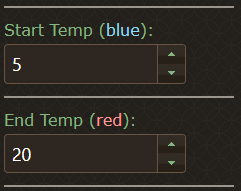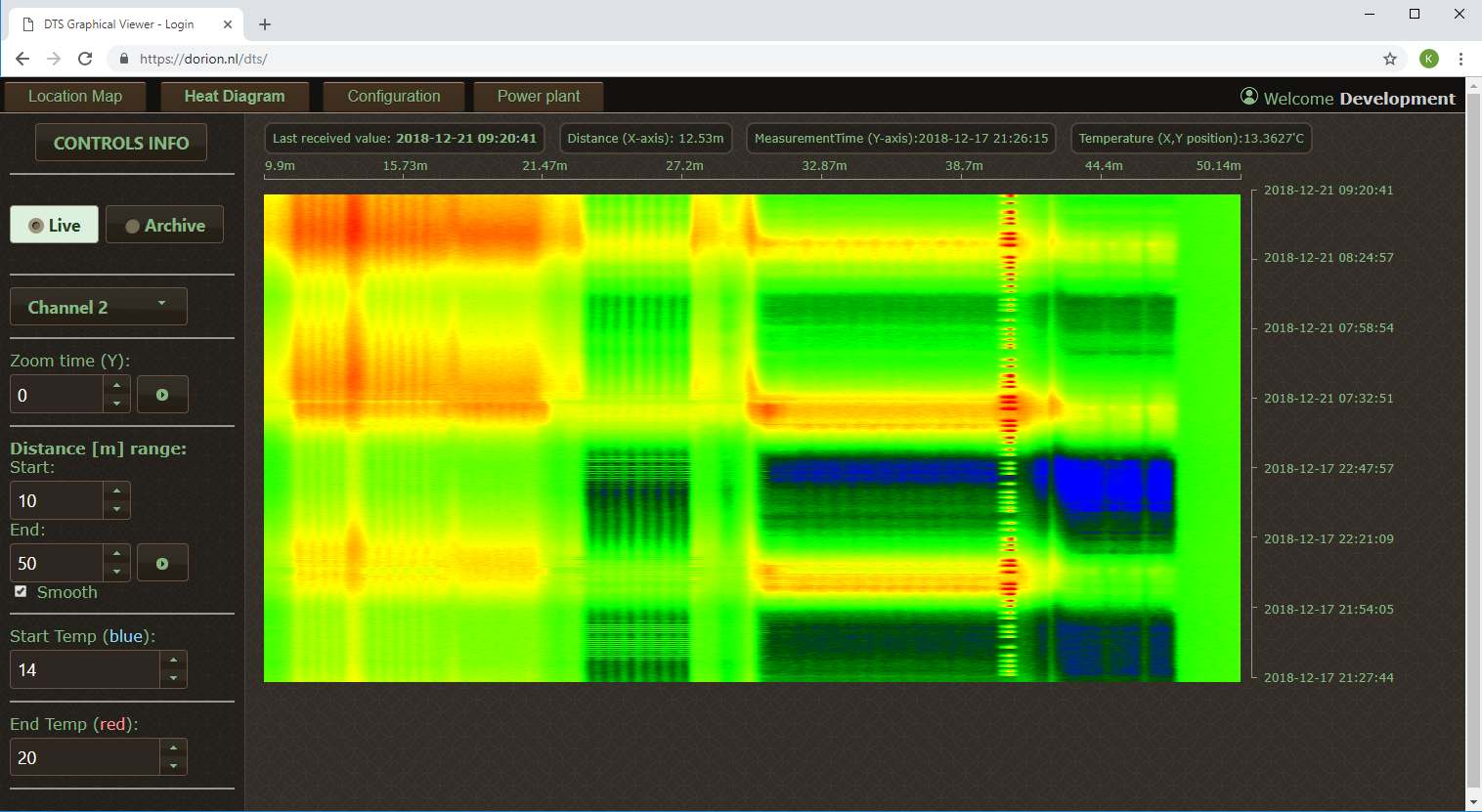
1 Inleiding
Deze product presentatie beschrijft de functies en mogelijkheden van de Dorion DTS viewer. De webviewer kan “in de cloud” draaien, of “on premise” bij de klant. DTS staat voor Distributed Temperature Sensing System, een techniek waarbij door middel van glasvezel temperatuur gemeten worden. Door periodiek een lichtflits door de glasvezel te sturen, en de reflectie terug te meten en te processen, kan op elke gewenste afstand de temperatuur bepaalt worden. Door een glasvezel langs een productie proces te plaatsen, kan door middel van temperatuur meting het proces bewaakt worden. (bijv. langs een leiding of rolband.) Zie deze achtergrond informatie op: https://en.wikipedia.org/wiki/Distributed_temperature_sensing Wij hebben voor onze klant een totaal oplossing gemaakt waarbij de verwerking van alle metingen die uit de DTS computer komen, geautomatiseerd worden geupload naar de SQL database server. Daarmee zijn deze gegevens “near realtime” beschikbaar in de Webapplicatie, binnen 30 seconden wordt een nieuwe meting toegevoegd aan de Heatmap kaart.
De viewer-software wordt bij openen van de webpagina gedownload naar de client, en via een data connectie wordt de meetdata, locatie, etc opgehaald uit de database. De viewer toont de meetdata grafisch in een diagram, waarbij de X-as de afstand en de Y-as de tijd weer geeft: en de kleur de temperatuur. Op die manier is het snel visueel inzichtelijk waar afwijkende temperaturen voorkomen, en op welk moment. in de Mouseover is de temperatuur (met 4 cijfers achter de comma) te zien van dat punt (punt in de tijd en afstand) inclusief tijdstip en afstand. Dit kan bijv. gebruikt worden om (fabrieks) processen te bewaken, denk aan leiding temperaturen, temperaturen van lagers, temperaturen in een silo opslag etc. Maar er zijn ook heel andere toepassingen denkbaar, bijv. temperatuur in de grond of in water monitoren. etc. Naast het grafisch weergeven van de temperatuur kunnen er ook alarmen ingesteld worden, zodat er (bijv) een mail verzonden wordt als een bepaalt traject onder of boven een ingestelde waarde komt. De “ruwe” meetdata is ook beschikbaar voor verdere analyse. (via API op te vragen).
2 Details
2.1 Inloggen
Inloggen kan via de inlog pagina, met de inloggegevens welke u separaat heeft ontvangen.
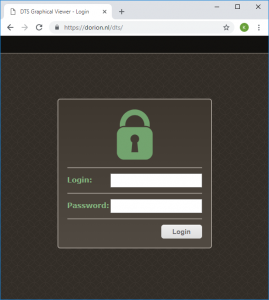
2.2 Heat Diagram
In de Heat Diagram wordt naar keuze “live” data getoond, of Historische data. De live data wordt automatisch elke 15 seconden bijgewerkt met nieuw gemeten data, deze wordt automatisch aan de bovenkant toegevoegd aan het diagram.
Door met de muis over het diagram te gaan, worden in de informatie velden de waarden weergegeven van de meting op de positie van de muispijl.

De X-as en Y-as tonen respectievelijk de afstand en het meetmoment.
De “view” van de data kan aangepast worden door de verschillende control elementen, links in het menu.
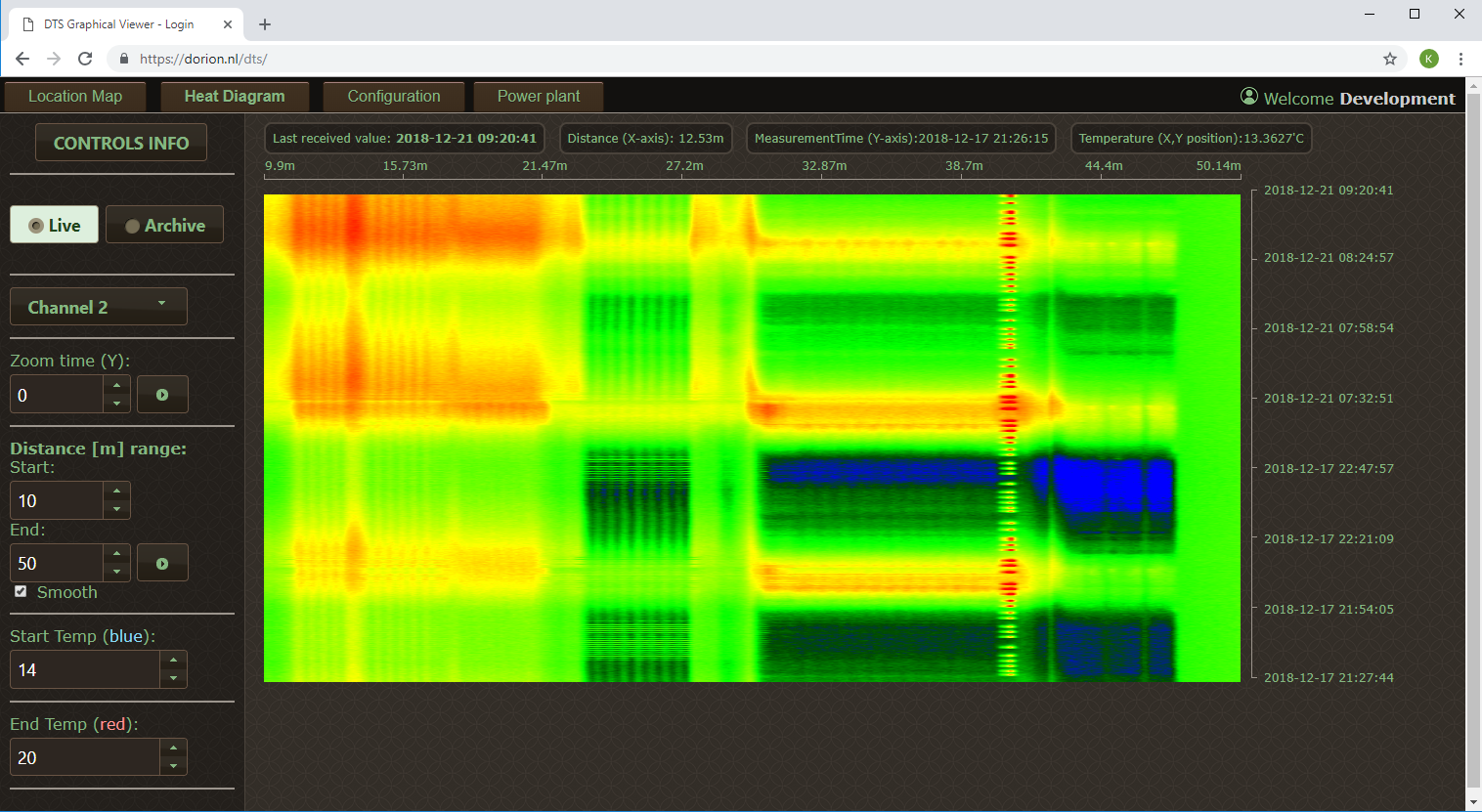
2.3 Channel
Selecteer het glasvezel kanaal:
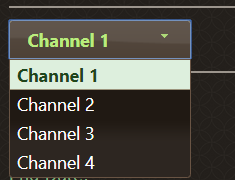
2.4 Zoom time (Y)
Voer een geheel getal in als zoomfactor.
Zoom factor 0 = elke meting wordt als 1 lijn geschreven.
Zoom factor 1 = elke meting wordt als 2 lijnen geschreven. (elke lijn dubbel)
Zoom factor 2 = elke meting wordt als 3 lijnen geschreven. (elke lijn 3 dubbel)
Etc.
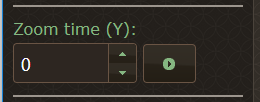
2.5 Distance
Via deze control kan een begin en eind waarde in meters opgegeven worden, de viewer toont dan alle metingen die daar tussen in liggen.
De optie “Smooth” is een keuze tussen wel of geen filtering. Als er in de afstand minder metingen zijn dan beeldpunten, dan bepaalt deze keuze of de tussenliggende beeldpunten uitgemiddeld worden, of herhaalt. Bij “Smooth” worden ze uitgemiddeld, wat tot een vloeiender plaatje leidt, maar bij “geen Smooth” worden beeldpunten herhaald, wat tot een scherpere weergave leidt.
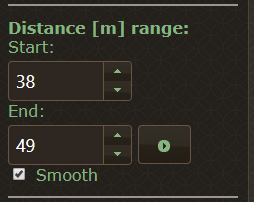
2.6 Temperatuur instelling
De kleurweergave van de viewer wordt bepaald door de Start en Eind temperatuur instelling. De kleuren worden gelijkmatig verdeeld tussen de onder-temperatuur en boven-temperatuur, van Blauw naar Groen naar Geel naar Orange naar Rood. Door het aanpassen van de start en eindtemperatuur kunnen er meer details zichtbaar gemaakt worden. Bijv. door de Start temperatuur in te stellen net onder de omgevings temperatuur, en de Eindtemperatuur net boven de hoogste temperatuur van de foutaansluiting.
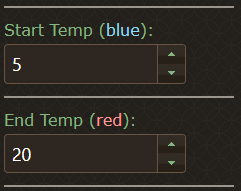
4 Archive view
De Archive functie biedt de mogelijkheid om Historische data te tonen. Door middel van een begin- en eindtijd kan een bereik opgegeven worden. Hiermee kan terug in de tijd meet data opgeroepen worden.
3.1 Channel
Selecteer het glasvezel kanaal:
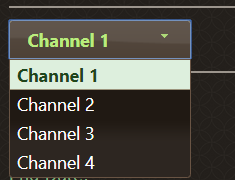
3.2 Date range
Geef een begin en eind datum en tijd in:
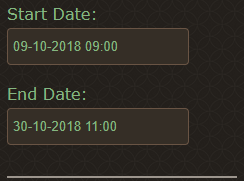
Ook uren en minuten kunnen ingegeven worden, door middel van de schuif balken:
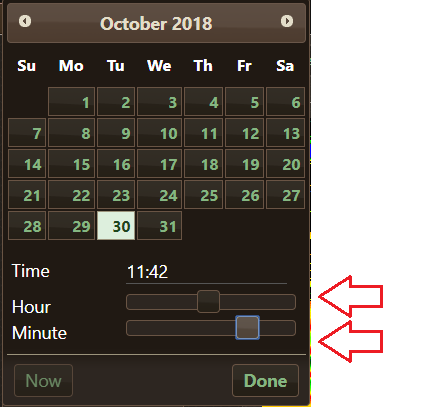
3.3 Distance
Via deze control kan een begin en eind waarde in meters opgegeven worden, de viewer toont dan alle metingen die daar tussen in liggen.
De optie “Smooth” is een keuze tussen wel of geen filtering. Als er in de afstand minder metingen zijn dan beeldpunten, dan bepaalt deze keuze of de tussenliggende beeldpunten uitgemiddeld worden, of herhaalt. Bij “Smooth” worden ze uitgemiddeld, wat tot een vloeiender plaatje leidt, maar bij “geen Smooth” worden beeldpunten herhaald, wat tot een scherpere weergave leidt.
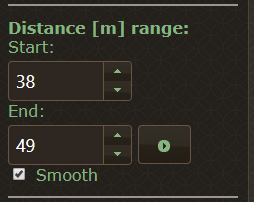
3.4 Temperatuur instelling
De kleurweergave van de viewer wordt bepaald door de Start en Eind temperatuur instelling. De kleuren worden gelijkmatig verdeeld tussen de onder-temperatuur en boven-temperatuur, van Blauw naar Groen naar Geel naar Orange naar Rood. Door het aanpassen van de start en eindtemperatuur kunnen er meer details zichtbaar gemaakt worden. Bijv. door de Start temperatuur in te stellen net onder de omgevings temperatuur, en de Eindtemperatuur net boven de hoogste temperatuur van de foutaansluiting.